让win10暗影不消失如何在进行截图时
时间:2016-09-28
来源:U卫士
作者:佚名
在使用win10系统的电脑过程中,我们经常都会用截图功能保存一些重要的文件资料。在截图过程中,为了方便用户了解自己的截图区域,win10页面会出现一个暗景动画效果。一些win10用户表示,在他们 使用截图工具进行截图时,他们的win10界面动画失效了,想要恢复win10截图动画又不知道该怎么操作。今天小编就教大家几种解决win10截图暗景效果消失的方法。
方法一:
1、从win10系统的开始菜单中打开设置界面,先选择左侧列表中的“其他选项”,然后将视觉选项栏目中“在windows中播放动画”的开关开启。

方法二:
1、在win10系统的桌面上找到“此电脑”图标,单击鼠标右键后选择“属性”命令。
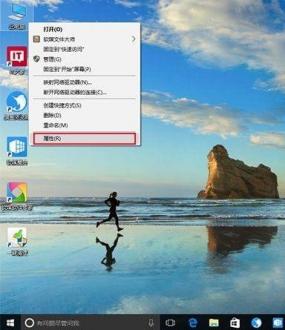
2、在系统的信息界面中,点击打开左侧列表中的“高级系统设置”。
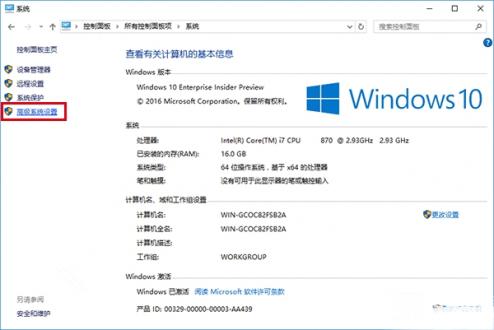
3、将系统属性对话框的选项卡切换至“高级”,再点击性能选项中的“设置”按钮。
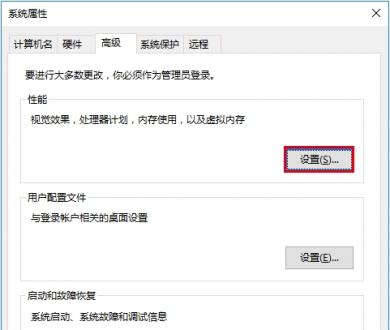
4、从性能选项的对话框中,查看“在最大化和最小化时显示动画窗口”前面的方框是否被选中,如果没有选中,那就将其勾选再点击确定即可。
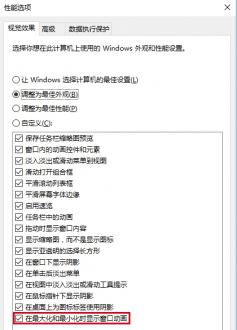
以上就是小编今天要和大家分享的win10截屏动画失效的解决方法,这种方法不仅能解决win10系统自带截图工具截图时暗景效果失效的问题,第三方软件截图软件动画失效的问题也能解决。希望该教程能够帮到大家
可以到u卫士U盘启动盘制作工具官网www.uweishi.com:咨询客服。更多精彩内容继续关注。本文由u卫士u盘启动盘整理发布
热门词库
相关文章
更多+-
04/22
-
01/14
-
08/18
-
06/09
-
10/12
手游排行榜
- 最新排行
- 最热排行
- 评分最高
-
角色扮演 大小:996.47 MB
-
角色扮演 大小:72.02 MB
-
格斗射击 大小:1.31 GB
-
塔防策略 大小:13.47 MB
-
格斗射击 大小:85.42 MB
-
格斗射击 大小:107.27 MB
-
竞技对战 大小:6.92 MB
-
冒险解密 大小:365.58 MB




































